v současné době se šifrování důvěrných informací stalo nutností. Občas slyšíme hororové příběhy týkající se narušení dat a krádeže dat. Vzhledem k tomu, že aplikace Outlook je široce používaným e-mailovým klientem pro komunikaci, je nutné šifrovat všechny důvěrné e-maily MS Outlook. V tomto článku se budeme zabývat metodami, které mohou být prospěšné pro každého, kdo hledá šifrování e-mailů MS Outlook.
obecně šifrování e-mailu jednoduše znamená převod prostého textu (e-mailové zprávy) na kódovaný šifertext., Dešifrování zašifrovaná zpráva je jednoduchý úkol, neboť pouze příjemce má soukromý klíč, který je shodný s veřejným klíčem (který byl již dříve použit k šifrování holý), může dešifrovat zprávu pro další čtení. Kdokoli bez tohoto soukromého klíče uvidí pouze nerozluštitelný text. MS Outlook podporuje následující dvě možnosti šifrování:
- S/MIME Šifrování: S/MIME je zkratka pro Secure/Multipurpose Internet Mail Extensions a je založen na asymetrické kryptografii, aby chránit své e-maily před neoprávněným přístupem., Aby bylo možné použít tuto metodu šifrování, musí mít odesílatel a přijímač poštovní aplikaci, která podporuje standard S / MIME. Kromě toho umožňuje odesílateli digitálně podepisovat e-mailové zprávy, což je vysoce účinné při řešení různých phishingových útoků.
- šifrování zpráv Office 365: jedná se o online službu, která je postavena na správě práv Microsoft Azure (Azure RMS). Pomocí tohoto můžete nyní šifrovat zprávy pomocí šablon správy práv, nepředávat možnost a šifrovat pouze možnost., Všichni uživatelé služeb office 365, které používají klienti aplikace Outlook odesílat/přijímat e-maily, přijímat hladký zážitek ze čtení pro šifrované nebo práva chráněných maily i v případě, že odesílatel-příjemce duo je ze dvou různých organizací. Mezi podporované klienty aplikace Outlook patří desktop Outlook, Outlook Mac, Outlook mobile na iOS a Android a Outlook na webu. Pokud příjemce šifrovaného nebo chráněného e-mailu používá e-mailového klienta třetí strany, jako je Outlook.,com, Gmail nebo Yahoo, pak obdrží obalovou poštu, která je zavede na portál OME, kde se mohou snadno ověřit pomocí pověření svého účtu.
jak šifrovat e-maily v MS Outlook?
s novou aktualizací sady Office bylo šifrování v aplikaci Outlook vylepšeno. Pro předplatitele Office 365 je starší tlačítko Oprávnění nahrazeno tlačítkem šifrování. V této části projdeme metodami šifrování zpráv S / MIME a Office 365.,
šifrování pomocí S/MIME
než začnete, je nutné do klíčenky v počítači přidat certifikát. Jakmile nastavíte certifikát podpisu, budete jej muset nakonfigurovat v aplikaci Outlook.
- přejděte do nabídky Soubor a vyberte Možnosti > Trust Center > nastavení Trust Center.
- otevře se dialogové okno Trust Center. Dále vyberte Zabezpečení e-mailu z levého podokna.
- dále v části šifrovaný e-mail vyberte Nastavení.,
- otevře se dialogové okno Zabezpečení e-mailu. Kliknutím na tlačítko Get Digital ID získáte nový certifikát od třetí strany, pokud certifikát nebyl zakoupen již nebo již nainstalován v počítači správcem IT. Konzultace s it administrátorem by vám měla pomoci vybrat správný certifikát.
- Pokud jste již certifikát zakoupili dříve, vyberte kartu Import/Export pod digitálními ID (certifikáty).
- otevře se nové dialogové okno., Klikněte na tlačítko Procházet a vyhledejte certifikát (obvykle a .PFX soubor) , který jste dříve zakoupili, zadejte heslo s ním spojené a klikněte na OK.
- dále se zobrazí vyskakovací okno, jak je uvedeno níže. Udržujte úroveň zabezpečení na střední a klikněte na OK.
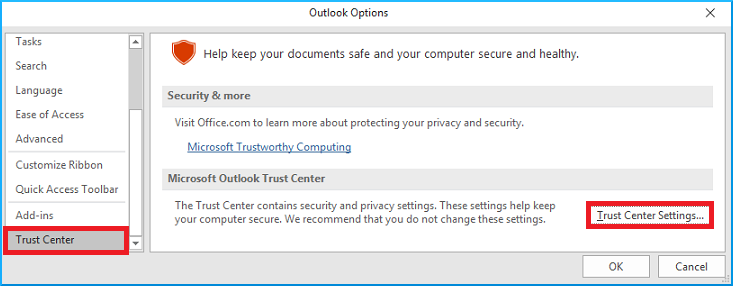
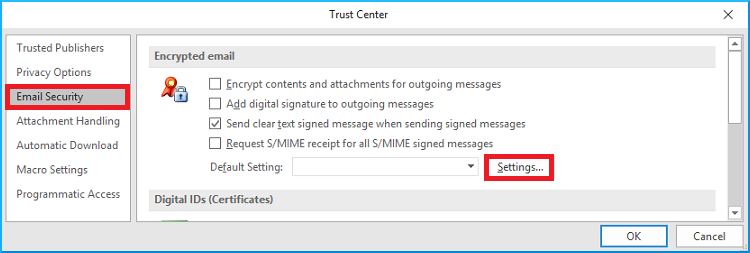
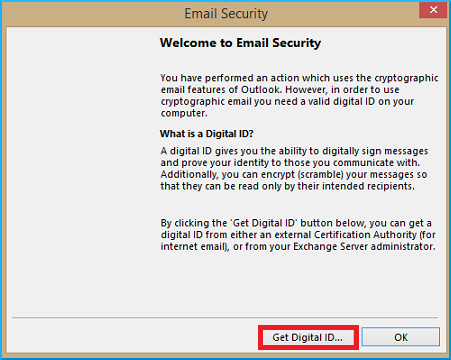
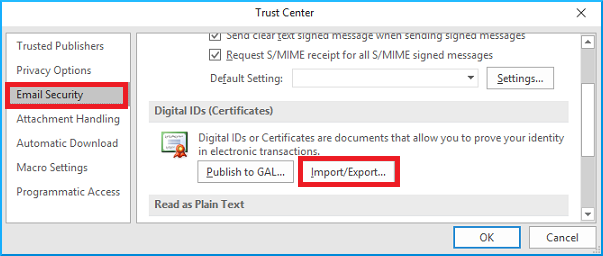
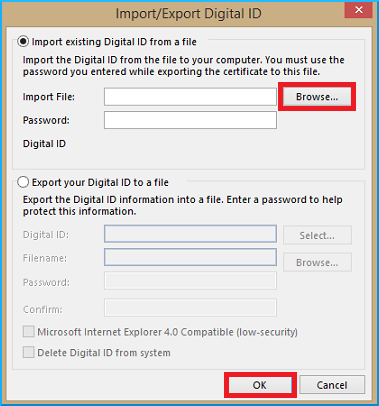
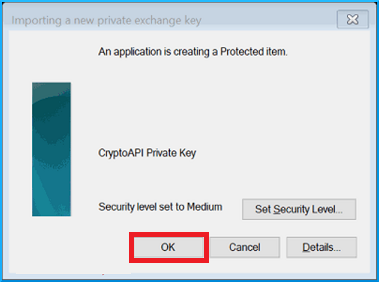
dalším krokem je sdílení certifikátu se svými příjemci. Před sdílením certifikátu musíte příjemcům poslat digitálně podepsanou zprávu, kterou budete v budoucnu odesílat šifrované e-mailové zprávy., Tak učinit, postupujte podle kroků uvedených níže:
- Vytvořit nový e-mail v aplikaci Outlook
- Nyní, klikněte na kartě Možnosti na novou zprávu a klikněte na ikonu Možnosti.
- na kartě Vlastnosti klikněte na kartu Nastavení Zabezpečení.
- v dialogovém okně Zabezpečení, vlastnosti zaškrtněte políčko Přidat digitální podpis k této zprávě. Můžete také zkontrolovat, který certifikát se používá kliknutím na tlačítko Změnit nastavení., Dále klikněte na OK a zavřete okno Vlastnosti systému.
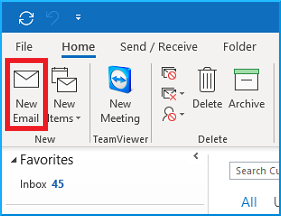
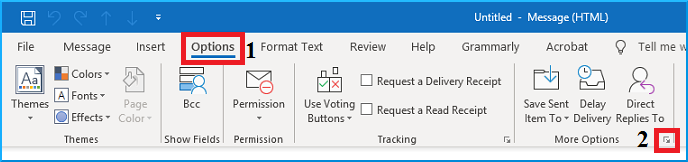
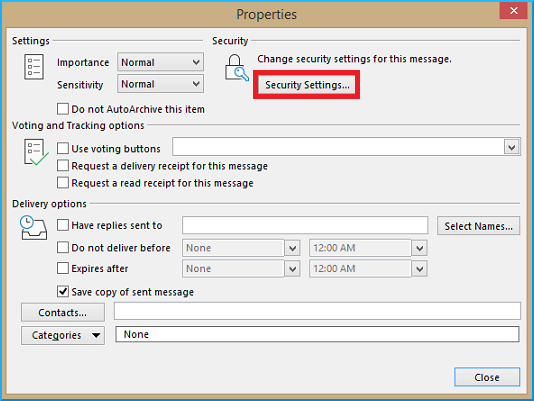
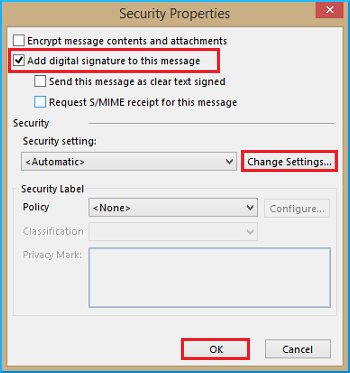
dále odešlete zprávu příjemci e-mailu. V poštovním těle lze zahrnout pokyny tak, aby příjemce (y) přidal váš certifikát k vašim kontaktním údajům ve svém adresáři, a také vám poslal digitálně podepsanou zprávu, abyste mohli certifikát také získat.
je třeba poznamenat, že část veřejného klíče vašeho certifikátu je odeslána, takže i ostatní mohou také šifrovat, že vám musí poslat. Díky tomu můžete dešifrovat takové e-maily pomocí soukromého klíče.,
jak odeslat šifrovaný e-mail S/MIME?
Nyní lze pokračovat v odesílání šifrovaného e-mailu příjemci. K provedení této operace potřebujete jejich certifikát (veřejný klíč). Takže, pokud vaše kontakty, které již získaly své vlastní šifrovací certifikát a poslal digitálně podepsaný jeden z jejich klienta pak postupujte podle níže uvedených kroků:
- Otevřít digitálně podepsané e-maily z vašeho kontakt (váš kontakt musí mít ti poslal digitálně podepsaný e-mail pomocí jejich e-mail šifrovací certifikát).,
- klikněte pravým tlačítkem myši na jméno odesílatele a klikněte na Přidat do kontaktů aplikace Outlook. Pokud je kontakt již v seznamu kontaktů, můžete kontakt místo opětovného přidání Upravit/Aktualizovat.
- tím se otevře kontaktní karta, klikněte na tlačítko Certifikáty v horní pásce. To vám ukáže související certifikáty s kontaktem.
- vytvořte novou poštu a klikněte na kartu Možnosti.
- klikněte na malou ikonu (vedle dalších možností) v horní pásce.
- otevře se okno Vlastnosti, klikněte na Nastavení Zabezpečení.
- v dialogovém okně Vlastnosti zabezpečení zkontrolujte obsah zprávy a přílohy šifrování. Pokračujte kliknutím na OK.
- Napište svůj e-mail a přidejte jakékoli přílohy. Protože váš kontakt / příjemce má soukromý klíč k dešifrování této zprávy.,
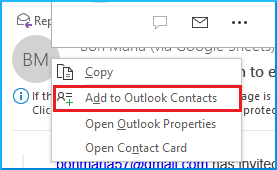
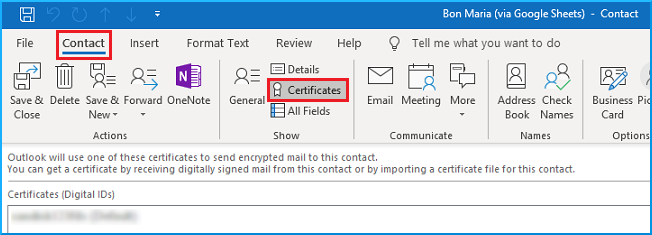
Gratulujeme! Nyní jste připraveni poslat zašifrovanou zprávu tomuto kontaktu.,
Chcete-li odeslat zašifrovanou poštu, postupujte podle následujících kroků:
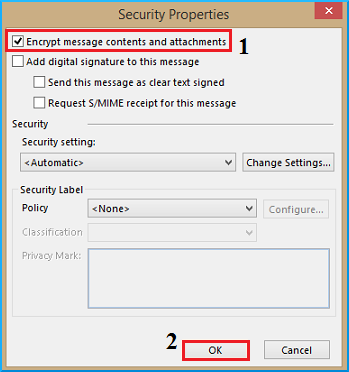
upozornění: metoda šifrování S / MIME je náchylná k útoku na převzetí zpráv. To umožňuje útočníkovi přidat vlastní podpisy, které vás vydávají. Je třeba poznamenat, že útočník může dešifrovat pouze odpovědi na původní poštu, ale ne původní e-mailovou zprávu.
Šifrování s Office 365 Message Encryption (OME)
E-mail možnosti šifrování umožňují uživateli posílat šifrované e-maily na všechny aplikace Outlook nebo jiného e-mailového klienta. Tato metoda funguje pouze s předplatným Office 365 (Exchange online)., Jedinou nevýhodou této metody je, že přijímač musí provést několik dalších kroků pokaždé, když obdrží šifrovanou e-mailovou zprávu.
K šifrování, postupujte podle kroků uvedených níže:
- Vytvořit novou e-mailovou zprávu a zvolte možnost Volby > vyberte Šifrování > z rozbalovací nabídky použít omezení, které chcete prosadit.
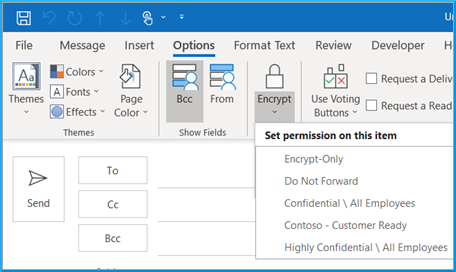
Při odesílání šifrované e-mailové zprávy žaluje OME, vaše příjemce dostane e-mail od vás, bez skutečného obsahu, ale s odkazem na e-mail., Po kliknutí na tento odkaz bude váš přijímač přesměrován na webovou stránku, kde se musí přihlásit pomocí pracovního nebo školního účtu aplikace Outlook nebo s jednorázovým přístupovým kódem. První možnost bude fungovat pouze pro ty přijímače, kteří mají aktivní předplatné Office 365. Pokud váš přijímač zvolí druhou možnost ověřování, přenese je na jinou webovou stránku. Na jejich registrovaný e-mailový účet bude zasláno jednorázové heslo, které musí zadat do zadaného textového pole na této webové stránce.,
Jádro pro Outlook PST Opravy
Vzhledem k mnoha důvodů, šifrované a chráněné heslem e-maily aplikace Outlook může dostat poškozen v těchto těžkých časech, Jádro pro Outlook PST Opravy by se mohl stát váš maják světla, jako to má schopnost opravit silně poškozené šifrované a heslem chráněné zprávy s lehkostí. Vedle toho může být použit k plnění různých úkolů souvisejících s PST, jako je oprava souborů PST a obnovení odstraněných zpráv a příloh., Kromě toho má tento nástroj Možnost uložit obnovené formáty PST do formátů DBX, MBOX, MSG, EML, TXT, RTF, HTML a MHTML. Lze také importovat obnovené soubory PST do Office365, e-mailových serverů a webových e-mailů. Důrazně doporučujeme jádro pro opravu Outlook PST pro všechny vaše potřeby související s PST.

Závěr
V tomto článku, jsme intenzivně se podíval na fungování dvou nejběžnějších metod šifrování e-mailu v aplikaci Outlook., V metodě šifrování S / MIME jsme diskutovali o tom, jak přidat šifrovací certifikát, který je vyžadován před odesláním šifrovaného e-mailu. Diskutuje se také o práci druhé šifrovací metody, tj. šifrování zpráv Office 365 (OME). Z mnoha důvodů mohou být šifrované e-maily a jejich přílohy poškozeny. Abychom tyto problémy vyřešili, doporučili jsme jádro pro opravu Outlook PST, která v těchto hrozných okolnostech funguje jako kouzlo.